
- Autor Lynn Donovan [email protected].
- Public 2023-12-15 23:52.
- Naposledy zmenené 2025-06-01 05:11.
Ak chcete upraviť a znova odoslať žiadosť, ktorú ste zachytili na karte Sieť nástrojov pre vývojárov prehliadača Chrome:
- Kliknite pravým tlačidlom myši na názov požiadavky.
- Vyberte položku Kopírovať > Kopírovať ako cURL.
- Prilepte do príkazového riadka (príkaz obsahuje súbory cookie a hlavičky)
- Upravte požiadavku podľa potreby a spustite.
Vzhľadom na to, ako môžem upraviť požiadavky prehliadača Chrome?
6 Odpovede. Chrome : Na paneli Sieť nástroja devtools kliknite pravým tlačidlom myši a vyberte možnosť Kopírovať ako cURL. Vložiť / Upraviť a žiadosť a potom ho odošlite z terminálu za predpokladu, že máte príkaz curl.
Okrem toho, ako nastavím hlavičky HTTP v prehliadači Chrome? Chrome - ako pridať vlastné hlavičky http požiadaviek
- Nainštalujte doplnok Upraviť hlavičku v prehliadači Chrome.
- Otvorte nástroje pre vývojárov prehliadača Chrome a načítajte adresu URL, ktorá sa zhoduje s vyššie uvedeným vzorom. V hlavičkách žiadostí by ste mali vidieť vlastnú hlavičku, ako je uvedené nižšie:
- Načítajte adresu URL, ktorá sa nezhoduje s vyššie uvedeným vzorom. Naše vlastné pole hlavičky by teraz nemalo byť prítomné v hlavičkách.
Niekto sa môže tiež opýtať, ako môžem v prehliadači Chrome požiadať o manipuláciu?
- Najprv musíte otvoriť Google Chrome DevTools. Ak to chcete urobiť, otvorte ponuku Chrome. v pravom hornom rohu okna prehliadača a potom vyberte Ďalšie nástroje > Nástroje pre vývojárov.
- Potom v pravom hornom rohu nájdete novú kartu s názvom „Tamper“a kliknite na ňu.
Ako stočím príkaz v prehliadači?
Ak chcete skopírovať rozhranie API ako CURL:
- Otvorte nástroje Chrome Developer Tools.
- Prejdite na kartu Sieť.
- Vykonajte akciu, ktorá spustí požadovanú požiadavku API.
- Kliknite pravým tlačidlom myši na požadované volanie API.
- Vyberte „Kopírovať“-> „Kopírovať ako CURL“
Odporúča:
Ako zmením hlavičku a pätu v prehliadači Google Chrome?

V prehliadači Chrome môžete zapnúť alebo vypnúť hlavičky a päty v nastaveniach tlače. Ak chcete zobraziť nastavenia tlače, buď podržte stlačené tlačidlo Ctrl a stlačte „p“alebo kliknite na zvislú elipsu v pravom hornom rohu okna prehliadača, ako je to znázornené nižšie: Panel nastavenia tlače sa zobrazí v ľavej časti okna prehliadača
Ako odošlete požiadavku SOAP?

Vytváranie požiadaviek SOAP Zadajte koncový bod SOAP ako adresu URL. Ak používate WSDL, zadajte cestu k WSDL ako adresu URL. Nastavte metódu požiadavky na POST. Otvorte nespracovaný editor a nastavte typ tela na „text/xml“. V tele požiadavky definujte podľa potreby značky SOAP Envelope, Header a Body
Ako vytvorím požiadavku z WSDL?
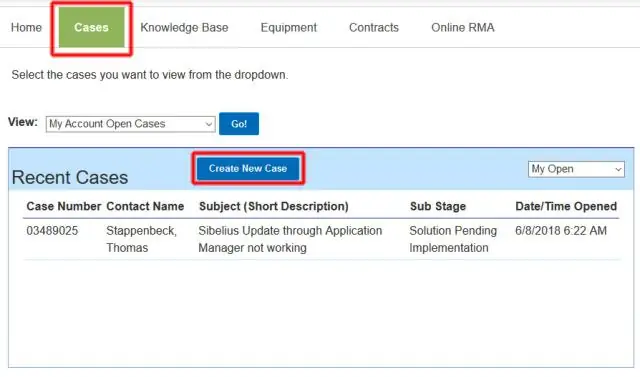
Spustite 'New Soap Project', zadajte názov projektu a umiestnenie WSDL; vyberte možnosť „Vytvoriť požiadavky“, zrušte výber ostatných možností a kliknite na tlačidlo OK. V strome „Projekt“na ľavej strane kliknite pravým tlačidlom myši na rozhranie a vyberte „Zobraziť prehliadač rozhrania“. Vyberte kartu 'WSDL Content'
Ako použijem požiadavku v node JS?
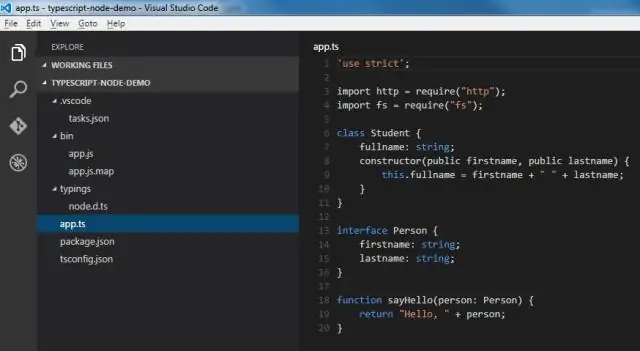
Požadovaný modul si môžete predstaviť ako príkaz a modul modul ako organizátor všetkých požadovaných modulov. Vyžadovanie modulu v Node nie je také zložité. const config = require('/cesta/k/súboru'); Hlavným objektom exportovaným požadovaným modulom je funkcia (ako je použitá vo vyššie uvedenom príklade)
Ako nazvete SOAP požiadavku v poštárovi?

Ak chcete vytvoriť požiadavky SOAP pomocou Postman: Zadajte koncový bod SOAP ako adresu URL. Ak používate WSDL, zadajte cestu k WSDL ako adresu URL. Nastavte metódu požiadavky na POST. Otvorte nespracovaný editor a nastavte typ tela na „text/xml“. V tele požiadavky definujte podľa potreby značky SOAP Envelope, Header a Body
